WhatsApp es una de las aplicaciones de mensajería más populares y utilizadas de los tiempos actuales. La aplicación se utiliza no solo para comunicarse, sino también para compartir fotos, videos, audio, documentos, GIF y más.
WhatsApp continúa implementando nuevas funciones cada semana para mejorar la usabilidad, aumentar la seguridad y hacer que la experiencia sea aún más divertida. Sin embargo, un problema que preocupa a muchos usuarios es la acumulación de medios en el almacenamiento que obstruye la memoria interna del teléfono inteligente.

El almacenamiento agotado hace que el dispositivo sea lento y la aplicación tiene que solicitar a los usuarios que borren algo de almacenamiento para que funcione correctamente.
Liberar espacio requiere eliminar videos, fotos o archivos grandes guardados en su dispositivo, que ya no son necesarios. En este artículo, discutiremos algunos métodos para administrar los medios de WhatsApp y eliminar archivos que ya no se necesitan.
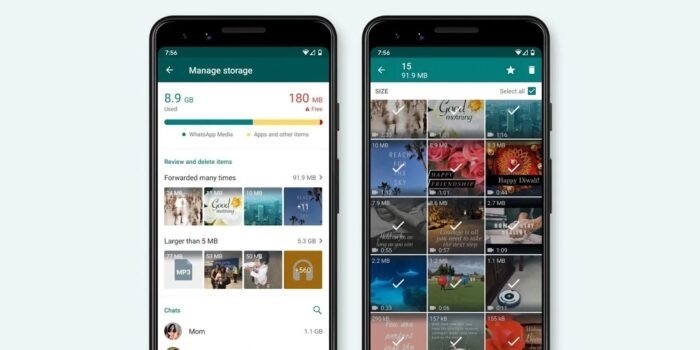
Antes de eliminar cualquier dato, asegúrese de cuánto espacio ocupa WhatsApp en su dispositivo. Más tarde, también puede eliminar elementos para liberar almacenamiento interno. Estos son los pasos para ver los datos de WhatsApp:
- Abra WhatsApp, vaya a Configuración y luego haga clic en Almacenamiento y datos.
- Elija ‘Administrar almacenamiento’. Aquí encontrará la memoria disponible del teléfono y cuánto espacio ocupan los medios de WhatsApp.
Ahora analicemos los métodos para eliminar datos para liberar almacenamiento.
Cómo revisar y eliminar WhatsApp Media
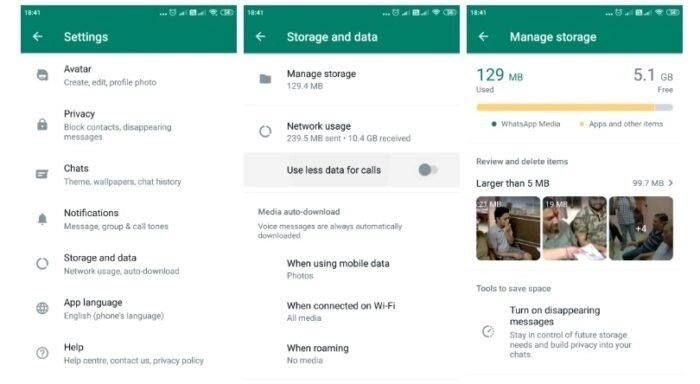
Después de ver el almacenamiento, puede revisar los medios y liberar espacio eliminando los elementos que son grandes, que ya no necesita o que se reenvían muchas veces. También se pueden eliminar medios según el chat. Estos son los pasos para revisar y eliminar data-/im
- En “Administrar almacenamiento”, toque “Más de 5 MB” o seleccione un chat específico.
- También puede ordenar los medios tocando el icono de ordenar por Más reciente, Más antiguo o Más grande.
- Seleccione y toque medios individuales o múltiples y luego elimínelos.
- Después de eliminar los medios de WhatsApp, es posible que aún estén disponibles en el almacenamiento interno de su teléfono. Entonces, para eliminarlo permanentemente, elimínelo también de la galería.

